Если вы случайно удалили со своего мобильного телефона фотографии, не паникуйте! Мы покажем вам, как можно быстро восстановить удаленные фото с вашего смартфона.
Существует множество способов восстановить удаленные изображения с вашего Android даже без необходимости устанавливать какое-либо дополнительное приложение, хотя в некоторых случаях потребуется помощь приложений для восстановления фотографий.
В любом случае, важно как можно быстрее выполнить восстановление, чтобы система не использовала память, занимаемое этим файлом, для перезаписи новых данных. Так как это серьезно затруднит восстановление удаленных фотографий с вашего смартфона.
Прежде всего, посмотрите корзину
Имитируя настольные операционные системы, некоторые производители и разработчики смартфонов включили корзину в свои галереи или приложения для управления фотографиями.
Операционные системы, такие как EMUI от Huawei, One UI от Samsung, UX от LG или MIUI от Xiaomi, включают в свои галереи корзину, в которой удаленные файлы сохраняются в течение некоторого периода времени, а затем удаляются навсегда.
Восстановление удаленных фотографий. Вся правда о приложениях по восстановлению и 1 надежный способ
Например, на мобильном телефоне Honor просто откройте приложение Галерея. Затем нажмите на значок корзины (Недавно удалённое). В этом разделе вы можете найти все удаленные фото и восстановить их.
Восстановить удаленные фотографии на Android с помощью приложения
Если способ выше вам не помог, то есть возможность восстановить фотографии с помощью приложения для Android.
Есть несколько приложений для восстановления удаленных фотографий на Android. Некоторые из них бесплатны и одним из таких бесплатных приложений для восстановления фотографий является DiskDigger.
Это приложение позволяет быстро и легко восстановить фотографии, которые были удалены из внутренней памяти мобильного телефона.
Его работа действительно проста и интуитивно понятна, поэтому любой пользователь может восстановить свои фотографии. Когда вы запустите приложение, выберите опцию «Начать простой поиск изображений». Эта функция выполняет анализ и ищет фото, которые были удалены.
К сожалению, если вы не являетесь пользователем root, вы не сможете восстановить фотографии в исходном разрешении, но вы сможете восстановить копии фото в низком разрешении, которые вы можете продолжать использовать.
Это сканирование может занять несколько минут в зависимости от количества фотографий. После анализа памяти устройства у вас появятся удаленные фото, которые вы можете восстановить.
Найдя фотографии, которые вы хотите восстановить, отметьте их и нажмите кнопку Восстановление . Далее выберите, как вы хотите восстановить фото: с помощью любого облачного приложения, например Dropbox или Google Drive, либо сохранить в определенном месте памяти вашего смартфона.
Если вы выберете опцию сохранения фото в памяти телефона, то вам нужно будет использовать файловый менеджер, чтобы получить доступ к папке с восстановленной фотографией.
Как Восстановить удаленное Фото,Видео и сообщения
Возможно, вам будет интересно:
Спасибо за внимание, надеемся наша статья была вам полезна.
Приглашаем вас в наши группы в социальных сетях Одноклассники и Вконтакте , подписывайтесь, чтобы не пропустить новые компьютерные советы.
Не забываем подписаться на канал » Компьютерные хитрости » и поставить лайк, у нас для вас еще масса интересного.
Источник: dzen.ru
Восстановление удаленных фотографий на устройствах Android
Удаленные файлы со смартфона или планшета невозможно вернуть с помощью встроенных функций гаджета. Для этих целей существуют специальные программы, но и они не гарантируют 100% успех, хотя шансы довольно высоки.
В рамках данной статьи рассмотрим вопрос: как восстановить фото на андроиде после удаления и приведем ссылки на программы, которые лучше всего справятся с этой задачей.

Содержание:
- Почему данные не удаляются навсегда?
- Программы для восстановления
- Android Data Recovery
- Tenorshare Data Recovery
- CardRecovery
- DiskDigger photo recovery
- GT Recovery
Почему данные не удаляются навсегда?
Все накопители информации работают по единому принципу. Когда вы удаляете какую-либо информацию на устройстве, исчезает лишь запись о файле из файловой таблицы, а сам файл остается в памяти устройства. Тем не менее, ОС Android определяет область, в которой хранилась «уже удаленная информация», как свободную.
Получается, что сохраненные файлы, приложения, документы, фото, видео будут записаны в освобожденный сектор памяти. Соответственно, информация что содержалась в этом секторе, будет перезаписана.
Поэтому, если вы желаете восстановить фото на андроиде после сброса настроек или обычного удаления, не записывайте больше ничего, до того, как восстановите данные. Сохранение новых данных может усугубить ситуацию и значительно уменьшить шансы реанимировать фотографии.
Программы для восстановления
Все приложения для Android, которые восстанавливают файлы, нуждаются в Root-правах. Если ваше устройство не рутировано, для восстановления используйте компьютер.
Совет! Если вы желаете восстановить фото на андроиде без компьютера, материал данной статьи поможет получить Root-права для Android.
Android Data Recovery
Программа позволяет восстанавливать фото, контакты, видео, смс и другие файлы, которые были удалены с Android. Возможно просмотреть удалённые фотографии и контакты в программе до восстановления. Поддерживает практически все устройств операционной системы Android. Работает во всех версиях Windows NT (10, 8, 7, Vista, XP) и Mac OS X (от версии 10.4 и выше).
| Официальный сайт | |
| Скачать для Windows | Скачать для Mac |
Tenorshare Data Recovery
Работает через компьютер под управлением Windows. Позволяет восстановить фотографии, контакты, истории звонков. Работает со всеми известными моделями гаджетов от LG, Samsung, HTC, Meizu, Xaomi. Перед полным восстановлением, есть возможность просмотреть найденные фотографии.
| Официальный сайт |
| Скачать для Windows |
CardRecovery
Весьма полезная утилита CardRecovery отлично справляется с восстановлением фото и других файлов на смартфонах и планшетах. Программа имеет полезные функции, такие как выбор области для реконструкции и выбор типа файлов для восстановления из памяти Android. Вполне сносно утилита работает с восстановлением видео: не только находит, но и восстанавливает в оригинальном качестве.
| Официальный сайт | |
| Скачать для Windows | Скачать для Mac |
DiskDigger photo recovery
Утилита устанавливается на Android. Бесплатное приложение позволяет вернуть утраченные фото. Если вы желаете вернуть и другие данные, воспользуйтесь платной Pro версией.
Приложение может работать без root-прав, но тогда ее возможности будут ограничены. Все что она сможет, это сканировать кэшированные данные и миниатюры из папки .thumbnails. При предоставлении прав суперпользователя, DiskDigger займется поиском и восстановлением фото по всей памяти вашего гаджета.
| Официальный сайт |
| Скачать для Android |
GT Recovery
Еще одна утилита для Android, которая сможет сделать восстановление на рутованом устройстве. Также предусмотрена версия для Windows для тех, у кого нет Root-прав на устройстве. Приложение позволяет вернуть утраченные фотографии, видео, музыку, SMS, контакты и многие другие файлы. Распространяется полностью бесплатно.
| Официальный сайт | |
| Скачать для Windows |
Как восстановить фото?
Процесс восстановления практически одинаков для всех утилит. Рассмотрим пример использования Tenorshare Data Recovery для Windows:
- Установите одну из выбранных программ.
- Запустите приложение и следуйте подсказкам на экране.
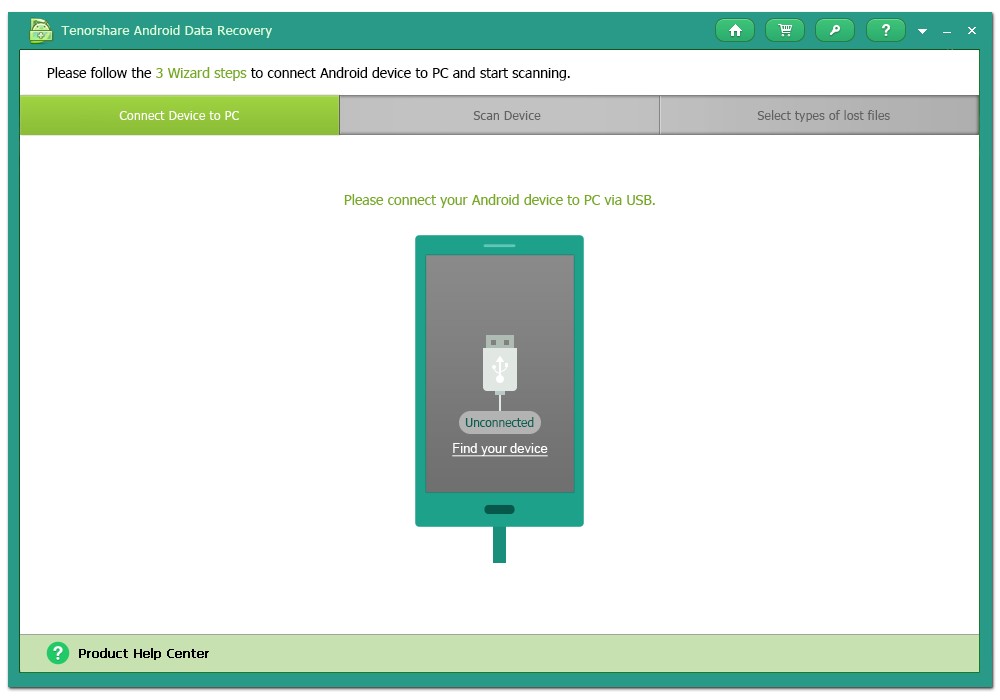
- Включите отладку по USB и соедините гаджет с компьютером через USB кабель.
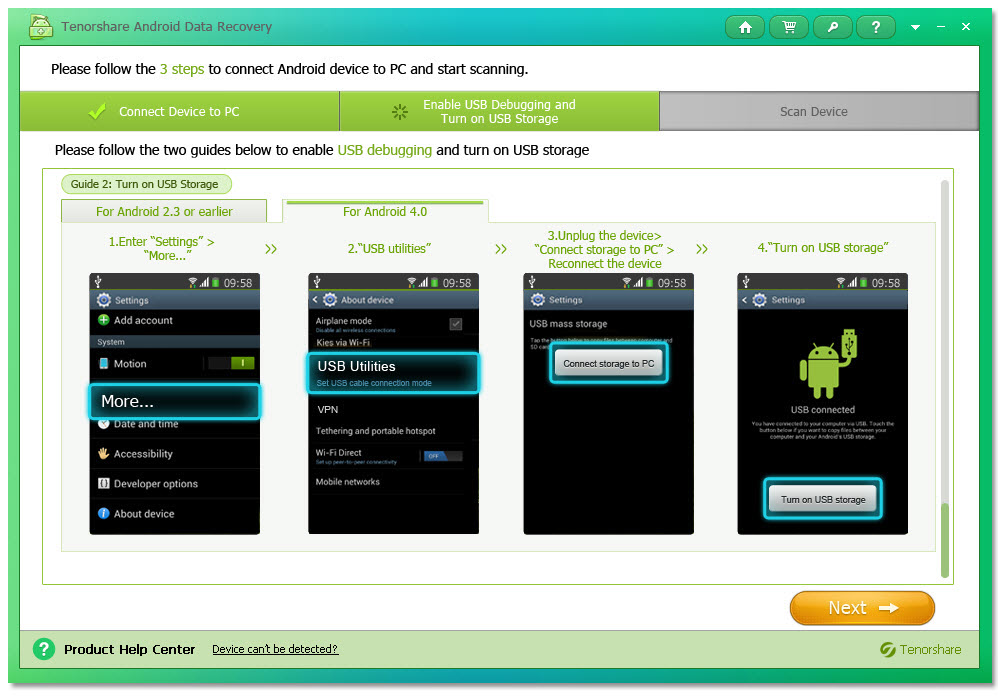
- Запустите сканирование.
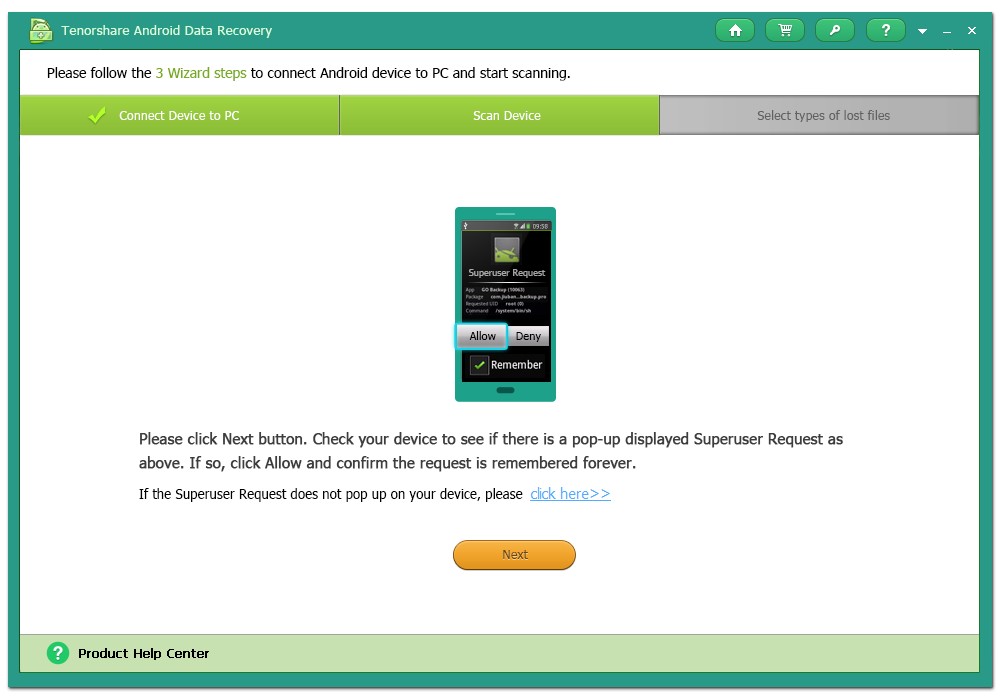
- Затем, в окошке, вам станет доступен предпросмотр фотографий, которые были удалены и есть сейчас. Удаленные будут помечены другим цветом (в других программах может быть по другому).
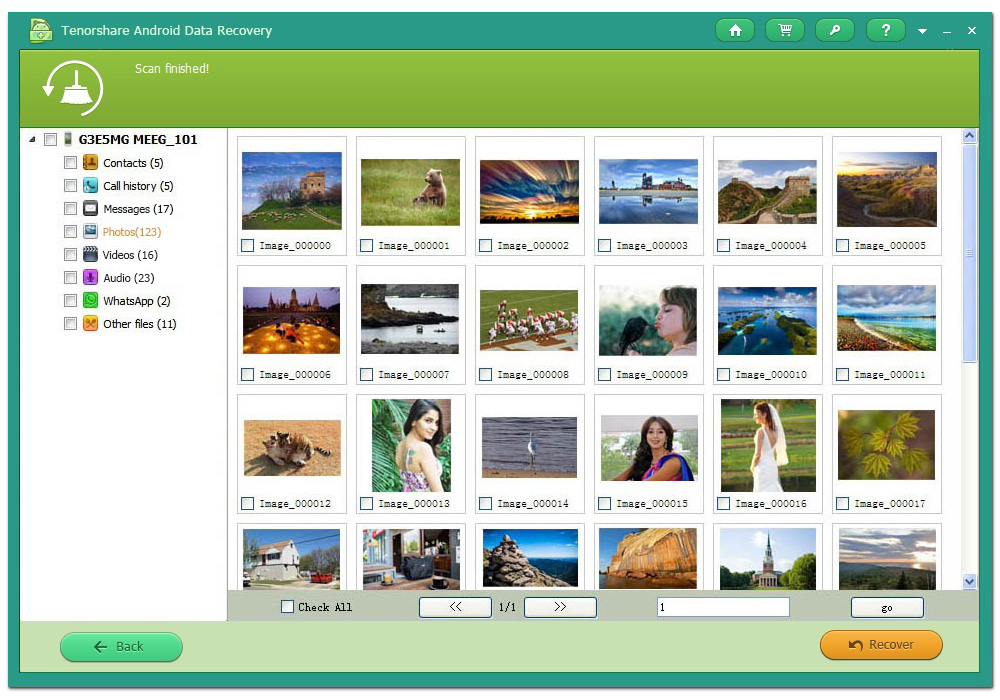
- Отметьте нужные вам файлы и нажмите Восстановить. Затем выберите место, куда вы желаете сохранить фотографии или иные найденные файлы.
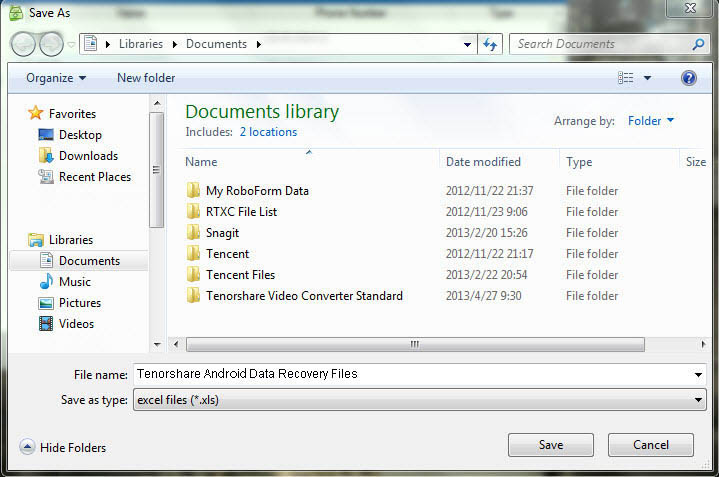
Формат фотографий останется прежним.
Источник: vr4you.net
Как восстановить удаленные фото на андроиде
Пожалуй, андроид сегодня является самой популярной операционной системой для смартфонов, планшетов и прочих устройств. Правда, у неё есть один серьезный минус: если вы нечаянно удалили важный файл, то восстановить его не получится. Но некоторые объекты всё-таки можно спасти. Например, фотографии.
Для этого вам понадобится карта памяти телефона, с которой были стерты снимки, USB-шнур, компьютер и программа «ФотоДОКТОР». В статье мы разберемся с тем, как восстановить удаленные фото на андроиде в приложении быстро и легко.
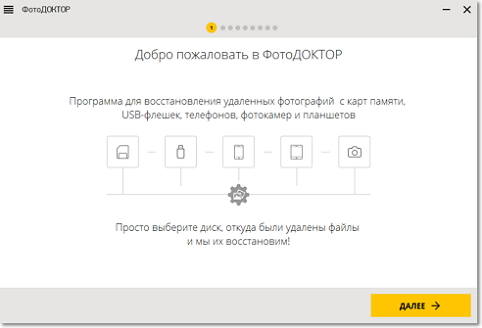
Шаг 1. Загрузите программу
Первым делом нужно скачать программу для восстановления фотографий с нашего сайта. Несмотря на свою полезность, софт весит 12 мегабайт, поэтому загрузка не отнимет у вас много времени. Запустите дистрибутив и укажите установщику папку, в которую следует распаковать файлы программы. Если вы часто сталкиваетесь с необходимостью восстановления файлов, то не забудьте разместить на рабочем столе ярлык программы. Тогда вы всегда сможете быстро начать работу с приложением.
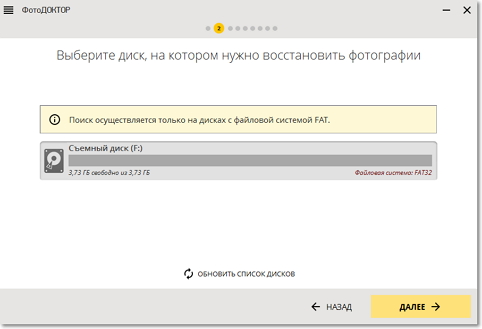
Шаг 2. Запустите софт
Теперь можно восстановить удаленные фото с телефона андроид или с любого другого устройства с данной операционной системой. Для этого запустите программу. Сделать это просто: достаточно дважды щелкнуть по ярлыку приложения, который был создан нами при установке.
На экране моментально появится основное меню программы, где будет представлено краткое руководство по работе с софтом. Здесь же вы можете ознакомиться с перечнем устройств, работу с которыми поддерживает «ФотоДОКТОР»: карты памяти, USB-флешки, телефоны, планшеты и фотокамеры. Подключите к ПК телефон и нажмите «Далее».
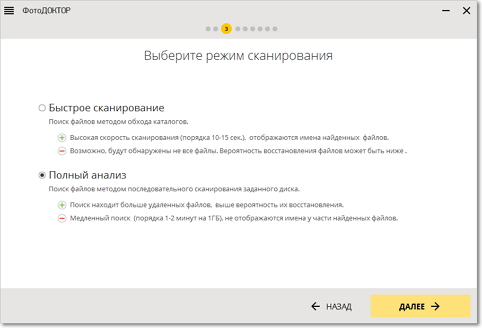
Шаг 3. Настройте сканирование
При правильном подключении устройства программа далее автоматически найдет его и предложит выбрать для работы. Если список пуст, то попробуйте переподключить телефон, а затем нажмите «Обновить список дисков», выберете нужный носитель и щелкните «Далее».
Теперь вам нужно определиться с предпочтительным режимом работы. Быстрая проверка, как можно догадаться, займет значительно меньше времени, но всё-таки лучше провести полное сканирование и получить более точные результаты о доступных для восстановления файлах.
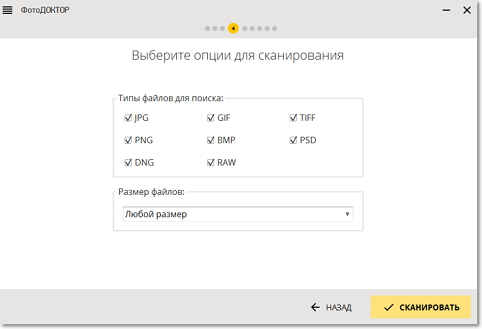
Шаг 4. Укажите характеристики файлов
Далее вам нужно указать, какие файлы должна найти программа. В приложении присутствуют специальные фильтры. Например, «ФотоДОКТОР» может искать при сканировании лишь файлы с определенными расширениями: JPG, BMP, TIFF, PSD, PNG, GIF, DNG или RAW. Для этого вам нужно лишь поставить отметки у нужных форматов. Также вы можете сделать акцент только на фото большого, среднего или маленького размера.
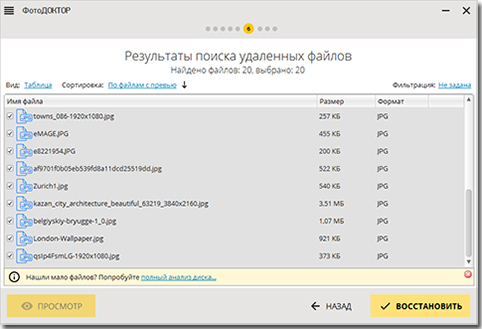
Шаг 5. Составьте список файлов для восстановления
Вы почти разобрались с тем, как восстановить фото на телефоне андроид. Щелкните по оранжевой кнопке в нижней правой части экрана. Запустится сканирование. Процедура займет некоторое время, после этого ознакомьтесь с отчетом программы о проделанной работе. При желании настройте его вид.
Например, файлы могут быть показаны как таблица, список, крупные значки, а также отсортированы по размеру, имени, формату и наличии/отсутствии превью.
Каждое изображение из списка до полноценного восстановления можно просмотреть в программе. Для этого выделите мышкой нужную фотографию и нажмите «Просмотр». Откроется небольшое окошко, где будет представлена сама фотография, а также базовая информация о ней. Отметьте нужные вам изображения для и нажмите «Восстановить».
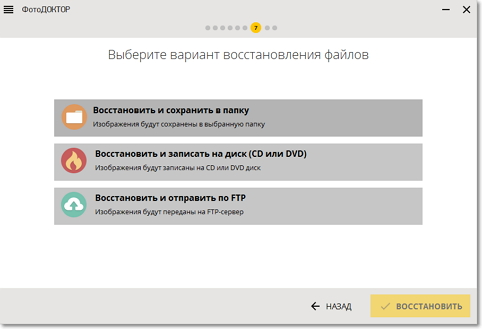
Шаг 6. Восстановите фотографии
На следующем этапе «ФотоДОКТОР» предложит выбрать способ восстановления отмеченных вами файлов. Так вы можете восстановить изображения и разместить их в отдельной папке на жестком диске, записать изображения на CD или DVD диск, а также загрузить на FTP сервер. Какой способ выбрать? С решением этого вопроса вам придется разобраться самостоятельно, ведь ответ напрямую зависит от ваших целей и желаний.
Отлично! Вы узнали о том, как восстановить фото на андроиде после удаления быстро и легко. Теперь восстановление фотографий с любого устройства с данной операционной системой дастся вам легко. Просто установите «ФотоДОКТОР» на свой компьютер и будьте всегда уверены в сохранности ваших любимых фотографий!
Источник: foto-doctor.ru